ListView adalah user interface pada Android yang menampilkan item-item dari sekumpulan daftar yang tersusun berbaris ke bawah atau ke samping dengan tampilan yang dapat scroll. ListView menampilkan item-item dari suatu Array atau List atau Query Database yang dijadikan data model sebagai item dari ListView.
Nah Kali ini kita akan membuat listview sederhana tapi keren. yuk kita praktekkan caranya.
Cara Membuat List View Sederhana dan Keren di Android Studion:
1. Buat Project Baru, lalu beri nama Projectnya.
2. Kemudian Pilih device yang ingin di jadikan target untuk di jalankan. disini saya buat aplikasi untuk phone dan tablet. jika sudah klik Next.
3. Kemudian pilih Activity nya. disini saya pilih yang EmptyActivity. klik Next.
4. Lalu isikan nama activitynya, atau biarkan default. lalu klik Finish.
5. Sekarang kamu cari listview dan kamu tarik ke komponen. lihat gambar berikut.
6. Jika sudah selesai, kamu pilih tab MainActivity.Java. lalu ketikkan koding berikut ini.
7. Jika tidak kelihatan, berikut script codingan nya.
Coding MainActivity,java:
package com.bacacoding.listview;8. Jika sudah selesai. Coba RUN program anda. jika success hasilnya seprti ini:
import android.support.v7.app.AppCompatActivity;
import android.os.Bundle;
import android.view.View;
import android.widget.AdapterView;
import android.widget.ArrayAdapter;
import android.widget.ListView;
import android.widget.Toast;
public class MainActivity extends AppCompatActivity {
private ListView lvItem;
private String[] buah = new String[]{
"Apel", "Anggur", "Jeruk", "Manggis", "Mangga", "Nanas", "Semangka", "Melon", "Alpukat",
"Markisah", "Stroberi", "Duren", "Nangka", "Jambu", "Sirsak", "Kelapa","Pisang", "Buah Naga",
"Kelengkeng", "Kurma", "Pepaya", "Leci"};
@Override
protected void onCreate(Bundle savedInstanceState) {
super.onCreate(savedInstanceState);
setContentView(R.layout.activity_main);
getSupportActionBar().setTitle("Buah-Buahan Terlaris 2017");
getSupportActionBar().setSubtitle("List Buah Tersedia:");
lvItem = (ListView) findViewById(R.id.listview);
ArrayAdapter<String> adapter = new ArrayAdapter<String>(MainActivity.this, android.R.layout.simple_list_item_1, android.R.id.text1,buah);
lvItem.setAdapter(adapter);
lvItem.setOnItemClickListener(new AdapterView.OnItemClickListener(){
public void onItemClick(AdapterView parent, View view, int position, long id){
Toast.makeText(MainActivity.this, "Buah Pilihan Kamu Adalah : " + buah[position], Toast.LENGTH_SHORT).show();
}
});
}
}
9. Jika kamu memilih salah satu list, maka akan muncul notifikasi seprti berikut:
Bagaimana? Mudah bukan?. Nah itu tadi sedikit tutorial dari saya, jika ada kekurangan saya mohon maaf. dan jika ada kesalahan silahkan komentar dibawah agar segera saya koreksi. Dan jangan lupa SHARE artikel ini jika bermanfaat menurut kalian, supaya lebih banyak orang lagi yang tau. Sekian dari saya. Terimakasih, Salam Bacacoding.
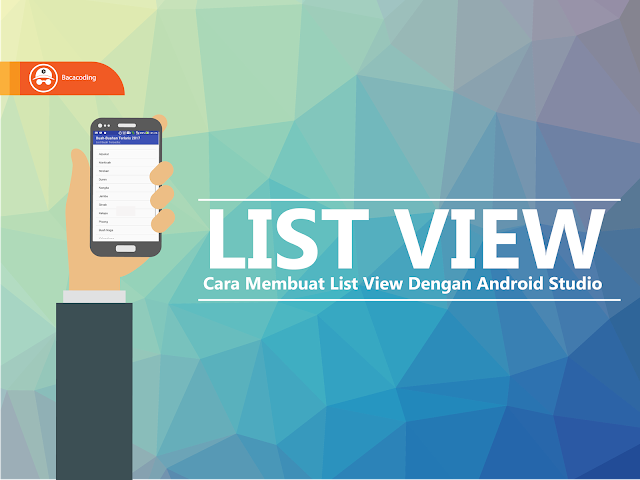
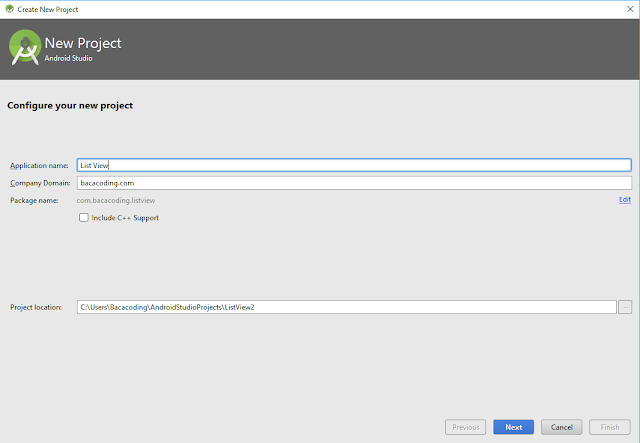

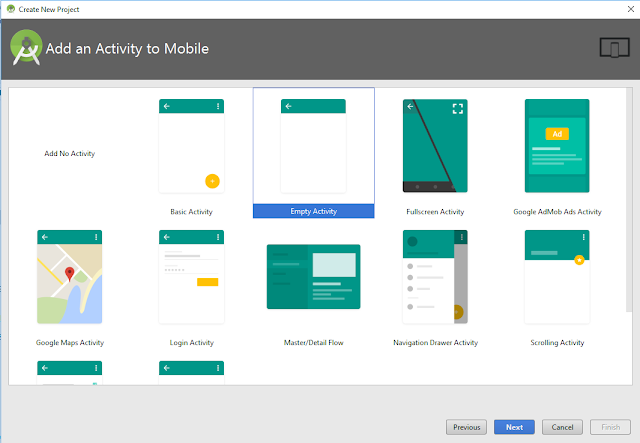
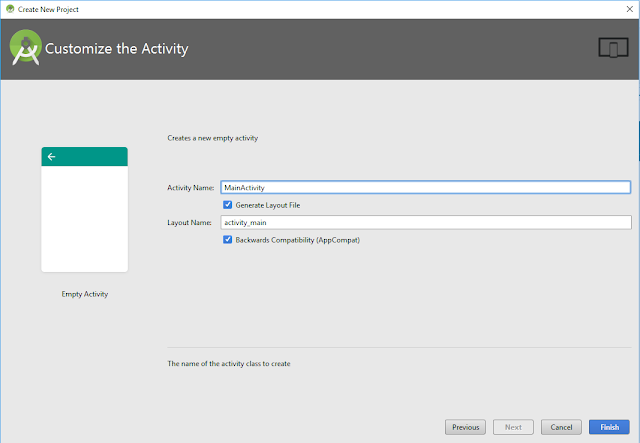
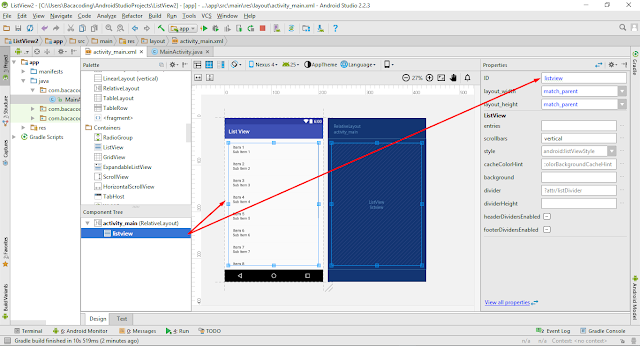




ConversionConversion EmoticonEmoticon